Как обновить платежное поручение в 1с
С 01.06.2020 все организации и ИП, выплачивающие физическим лицам заработную плату и (или) иные доходы через банк или через иную кредитную организацию, обязаны указывать по этим суммам в расчетном документе специальные коды вида доходов для целей исполнительного производства.
Коды должны указываться по доходам, с которых не производится удержание по исполнительным документам, а также по доходам, размер удержания с которых ограничен.
Банк России установил числовые значения таких кодов, а также порядок их заполнения (Указания от 14.10.2019 № 5286-У). Кроме того, если производились какие-либо удержания из доходов физического лица по исполнительным документам (например, алименты), то этот факт необходимо отразить в расчетном документе (см. письмо ЦБ РФ от 27.02.2020 № ИН-05-45/10).
Это нужно, чтобы банк мог рассчитать сумму, с которой можно произвести взыскание или наложить арест при поступлении на счета должника доходов. Это позволит не допустить обращения взыскания на доходы социального характера, которые поступают на банковские счета физического лица вместе с другими доходами, удержание с которых невозможно.
В программе реализовано указание кодов доходов и удержанных сумм по исполнительному производству при выплате зарплаты через банк.
В документ "Ведомость в банк" добавлено новое поле "Вид дохода" со значениями, соответствующими законодательству (см. таблицу ниже). Также добавлена новая колонка в табличную часть документов "Взыскано". В ней отражаются автоматически суммы, удержанные по исполнительным листам (рис. 1).
По умолчанию вид дохода заполняется наиболее часто используемым "Заработная плата и иные доходы с ограничением взыскания" (код 1). Документ на выплату заполняется автоматически всеми положенными сотрудникам выплатами без разбивки по видам доходов. Поэтому при наличии начислений по другим видам дохода их выплату необходимо зарегистрировать вручную в отдельные ведомости и указать в них соответствующий вид дохода.
Документы на выплату с 01.06.2020 в программе зарегистрировать без указания вида дохода нельзя!
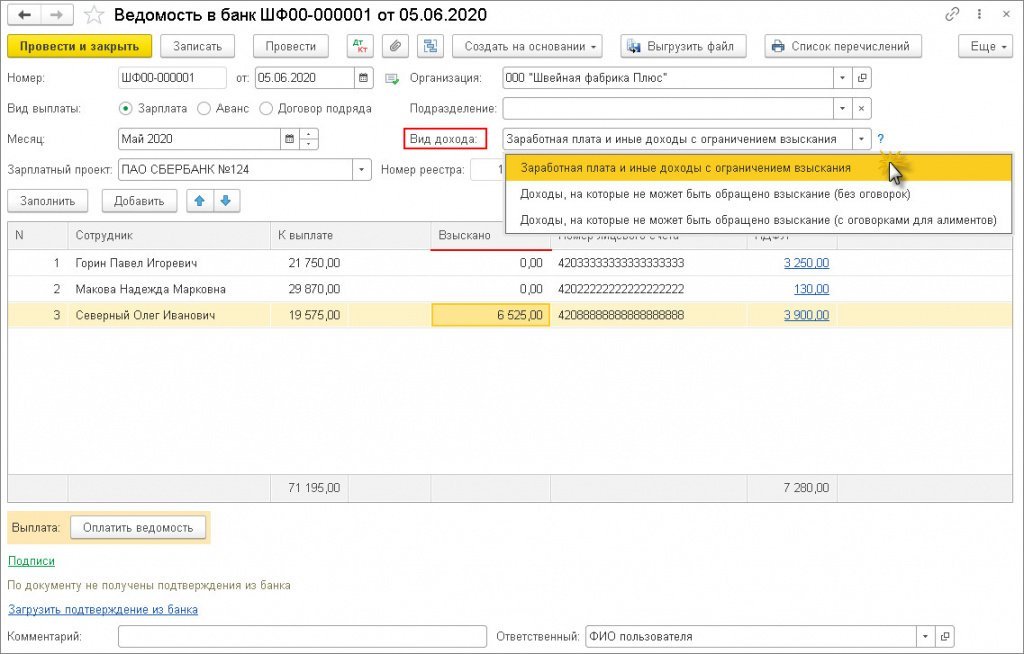
| В программе 1С | Код | Указания от 14.10.2019 № 5286-У Банка России |
| Заработная плата и иные доходы с ограничением взыскания | 1 | при переводе денежных средств, являющихся заработной платой и (или) иными доходами, в отношении которых ст. 99 Федерального закона от 02.10.2007 № 229-ФЗ установлены ограничения размеров |
| Доходы, на которые не может быть обращено взыскание (без оговорок) | 2 | при переводе денежных средств, являющихся доходами, на которые в соответствии со ст. 101 Федерального закона от 02.10.2007 № 229-ФЗ не может быть обращено взыскание, за исключением доходов, к которым в соответствии с ч. 2 ст. 101 Федерального закона от 02.10.2007 № 229-ФЗ ограничения по обращению взыскания не применяются |
| Доходы, на которые не может быть обращено взыскание (с оговорками для алиментов) | 3 | при переводе денежных средств, являющихся доходами, к которым в соответствии с ч. 2 ст. 101 Федерального закона от 02.10.2007 № 229-ФЗ ограничения по обращению взыскания не применяются |
В карточке зарплатного проекта (раздел Зарплата и кадры – Зарплатные проекты) доступен новый формат версии 3.6 (рис. 2).
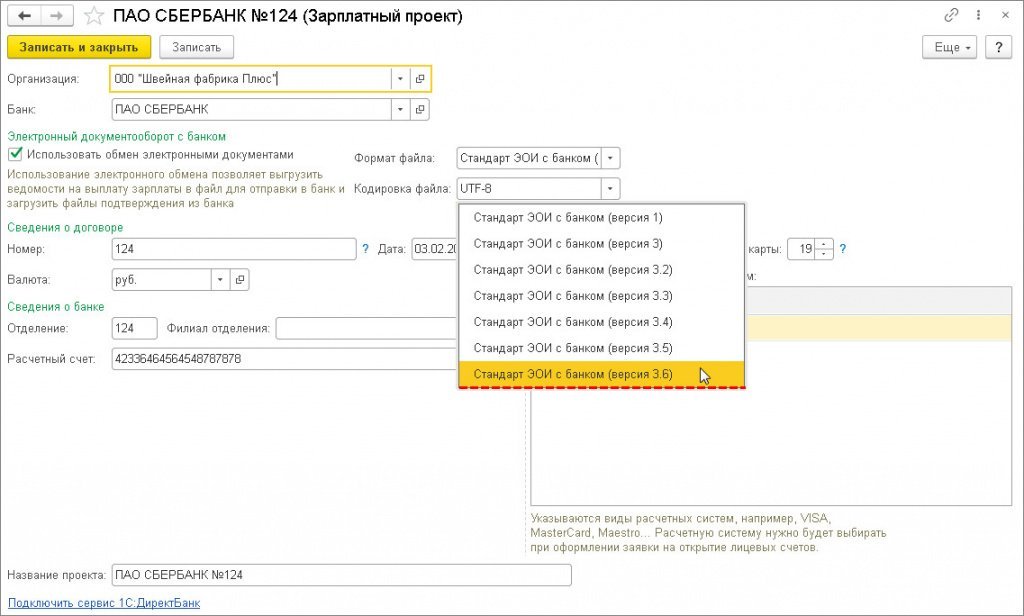
При выгрузке в банк ведомостей в формируемом файле указывается тот код вид дохода, который указан в ведомости, а в перечислениях указана также удержанная сумма из колонки "Взыскано" (рис. 3).
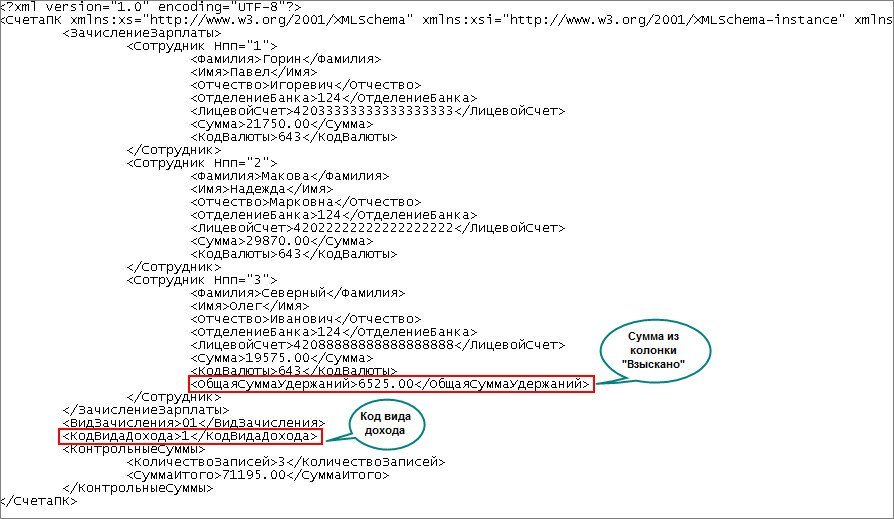
В документе "Платежное поручение", которое будет формироваться с 01.06.2020, появится возможность указать коды вида доходов в поле "Удержание по исполнительному листу". А в назначении платежа - сумму удержаний произведенных из доходов физического лица по исполнительным документам (согласно письму ЦБ РФ от 27.02.2020 № ИН-05-45/10) (рис. 4).
Довольно часто пользователи, начинающие работать в 1С, не могут определиться, каким из документов оформить конкретную операцию. В данной пошаговой инструкции мы рассмотрим назначение документа Платежное поручение .
- где находится платежное поручение в 1С;
- как сделать платежное поручение в 1С;
- какой Вид операции документа следует использовать в каждом конкретном случае;
- какая важная информация отражается в журнале документов.
Мы дадим описание всех полей формы документа — ссылки на соответствующие статьи вы найдете при описании назначения каждого вида операции.
Основной акцент в видео сделан на различные способы создания платежных поручений. Сколько их вы знаете? Один? Два? Три? Изучив статью, вы узнаете четыре способа создания платежных поручений и получите рекомендации, в каких случаях какой способ лучше использовать. Это поможет всегда заполнять документы быстро.
Кроме того, оформление платежного поручения в программе можно автоматизировать. Вы узнаете, как настраивать график платежей, чтобы платежные поручения в 1С 8.3 Бухгалтерия формировались автоматически из панели Задач бухгалтера , и много другой полезной информации.
Назначение документа
Документ Платежное поручение в 1С предназначен для оформления бланка Платежного поручения банку на перечисление денежных средств безналичным способом. Для корректного формирования конкретного платежного поручения необходимо правильно выбирать вид операции документа.
Рассмотрим более подробно виды операций документа Платежное поручение в 1С 8.3 Бухгалтерия и в каких случаях их следует использовать.
Виды операций
Оплата поставщику
Вид операций Оплата поставщику используется для оформления платежного поручения на перечисление с расчетного счета поставщику оплаты за материальные и нематериальные ценности, работы, услуги.
Возврат покупателю
Видом операции Возврат покупателю оформляется платежное поручение на возврат денежных средств на расчетный счет покупателя.
Узнайте особенности заполнения документа Платежное поручение вид операции Возврат покупателю .
Уплата налога
Вид операции Уплата налога предназначен для формирования платежного поручения на уплату налогов и сборов, а также взносов во внебюджетные фонды.
Узнайте особенности заполнения документа Платежное поручение вид операции Уплата налога .
Вид операции Уплата налога доступен только, если установлен рублевой банковский счет.
Возврат займа контрагенту
Вид операции Возврат займа контрагенту предназначен для создания платежного поручения на возврат контрагенту заемных денежных средств.
Узнайте особенности заполнения документа Платежное поручение вид операции Возврат займа контрагенту .
Возврат кредита банку
Вид операции Возврат кредита банку предназначен для формирования платежного поручения на погашение задолженности по банковским кредитам.
Узнайте особенности заполнения документа Платежное поручение вид операции Возврат кредита банку
Выдача займа контрагенту
Вид операции Выдача займа контрагенту применяется для формирования платежного поручения на предоставление займа контрагенту.
Узнайте особенности заполнения документа Платежное поручение вид операции Выдача займа контрагенту
Прочие расчеты с контрагентами
Вид операции Прочие расчеты с контрагентами применяется для формирования платежного поручения на перечисление сумм прочим контрагентам, которые не являются поставщиками или подрядчиками вашей организации: например, для платежей таможне.
При оформлении данной операции используется Вид договора с контрагентом — Прочее. PDF
Узнайте особенности заполнения документа Платежное поручение вид операции Прочие расчеты с контрагентами
Перевод на другой счет организации
Вид операции Перевод на другой счет организации выбирается, если формируется платежное поручение на перевод денежных средств между счетами организации.
Данный вид операции доступен, если у организации есть несколько банковских счетов.
Узнайте особенности заполнения документа Платежное поручение вид операции Перевод на другой счет организации
Перечисление подотчетному лицу
Вид операции Перечисление подотчетному лицу используется, когда создается платежное поручение на перечисление денежных средств подотчетному лицу или при списании денежных средств с корпоративной карты организации.
Узнайте особенности заполнения документа Платежное поручение вид операции Перечисление подотчетному лицу
Перечисление заработной платы по ведомостям
Вид операции Перечисление заработной платы по ведомостям выбирается, когда следует сформировать платежное поручение на перечисление заработной платы сотрудникам по ведомости — по всем сотрудникам, указанным в ведомости: например при выплате зарплаты по зарплатным проектам.
- Вы являетесь ИП; PDF
- флажок Используется труд наемных работников не установлен. PDF
Узнайте особенности заполнения документа Платежное поручение вид операции Перечисление заработной платы по ведомости
Перечисление заработной платы работнику
Вид операции Перечисление заработной платы работнику выбирается, когда формируется платежное поручение на перечисление заработной платы одному сотруднику, даже если в ведомости указано несколько сотрудников: например, при выплате зарплаты на личные карточки сотрудникам.
- Вы являетесь ИП; PDF
- флажок Используется труд наемных работников не установлен. PDF
Узнайте особенности заполнения документа Платежное поручение вид операции Перечисление заработной платы работнику .
Перечисление сотруднику по договору подряда
Вид операции Перечисление сотруднику по договору подряда выбирается, когда формируется платежное поручение в банк на перечисление сотруднику оплаты по договору подряда.
- Вы являетесь ИП; PDF
- флажок Используется труд наемных работников не установлен. PDF
Узнайте особенности заполнения документа Платежное поручение вид операции Перечисление сотруднику по договору подряда .
Перечисление депонированной заработной платы
Вид операции Перечисление депонированной заработной платы выбирается, когда следует сформировать платежное поручение на перечисление сотруднику ранее депонированной заработной платы.
- Вы являетесь ИП; PDF
- флажок Используется труд наемных работников не установлен. PDF
Узнайте особенности заполнения документа Платежное поручение вид операции Перечисление депонированной заработной платы .
Перечисление дивидендов
Вид операции Перечисление дивидендов выбирается, когда следует создать платежное поручение на перечисление дивидендов учредителю — как физическому, так и юридическому лицу.
Выдача займа работнику
Вид операции Выдача займа работнику выбирается, когда следует создать платежное поручение на предоставление займа сотруднику.
- Вы являетесь ИП; PDF
- флажок Используется труд наемных работников не установлен. PDF
Узнайте особенности заполнения документа Платежное поручение вид операции Выдача займа работнику .
Прочее списание
Вид операции Прочее списание выбирается, когда формируется платежное поручение на оплату хозяйственной операции, для которой не предусмотрен специальный вид операции документа Платежное поручение .
Узнайте особенности заполнения документа Платежное поручение вид операции Прочее списание .
Уплата налога за третьих лиц
Вид операции Уплата налога за третьих лиц выбирается, если формируется платежное поручение на уплату налога за третьих лиц.
Узнайте особенности заполнения документа Платежное поручение вид операции Уплата налога за третьих лиц .
Личные средства предпринимателя
Вид операции Личные средства предпринимателя выбирается, если формируется платежное поручение на снятие личных средств предпринимателем с расчетного счета.
Данный вид операции доступен, только если вы являетесь ИП. PDF
Узнайте особенности заполнения документа Платежное поручение вид операции Личные средства предпринимателя .
Дополнительные возможности
Открыть журнал документов Платежные поручения в 1С можно в разделе Банк и касса – Банк – Платежные поручения .
Основной способ создания документа Платежное поручение — использовать кнопку Создать . Остальные способы рассмотрены конкретно в отдельных статьях по видам операций, т. к. они отличаются в зависимости от вида операции.
Отборы в журнале

В шапке журнала документов можно установить отбор по необходимым критериям и проанализировать уже отсортированный список Платежных поручений . По умолчанию предлагаются следующие отборы:
- Организация;
- Банковский счет;
- Дата;
- Контрагент или Сотрудник.
Помимо этого можно настроить пользовательский отбор по кнопке Еще – Настроить список – вкладка Отбор .
Состояние платежного поручения
В журнале Платежные поручения по графе Состояние можно отслеживать статусы оплаты каждого поручения, не заходя в конкретное Платежное поручение , что позволяет оперативно контролировать оплату различных обязательств организации.
Помимо этого, можно настроить свое условное форматирование и, например, выделять отклоненные банком Платежные поручения .

Предоставление платежного поручения в банк
Платежное поручение предоставляется:
Кнопка 1С:ДиректБанк отображается, только если 1С:ДиректБанк подключен и настроен.
См. также:
Если Вы еще не подписаны:
Активировать демо-доступ бесплатно →
или
Оформить подписку на Рубрикатор →
После оформления подписки вам станут доступны все материалы по 1С Бухгалтерия, записи поддерживающих эфиров и вы сможете задавать любые вопросы по 1С.
Помогла статья?
Получите еще секретный бонус и полный доступ к справочной системе БухЭксперт8 на 14 дней бесплатно
Похожие публикации
-
Документ Платежное поручение с видом операции Оплата поставщику позволяет сформировать.Для перечисления оплаты поставщику безналичным способом необходимо предоставить банку платежное.Для перечисления госпошлины безналичным способом необходимо предоставить банку платежное поручение..
Карточка публикации
Данную публикацию можно обсудить в комментариях ниже.Обратите внимание! В комментариях наши кураторы не отвечают на вопросы по программам 1С и законодательству.
Задать вопрос нашим специалистам можно по ссылке >>
Вы можете задать еще вопросов
Доступ к форме "Задать вопрос" возможен только при оформлении полной подписки на БухЭксперт8
Вы можете оформить заявку от имени Юр. или Физ. лица Оформить заявкуНажимая кнопку "Задать вопрос", я соглашаюсь с
регламентом БухЭксперт8.ру >>
Как не попасть в ловушку, работая с контрагентами из ЕАЭС
[17.11.2021 запись] Практический переход на ФСБУ 6 и ФСБУ 26 в 1С
Переход на ФСБУ 6/2020 «Основные средства» в 1С по альтернативному алгоритму
Изменения в 2021 году, о которых нужно знать бухгалтеру
[11.10.2021 запись] Учет ОС по-новому: ФСБУ 6/2020, ФСБУ 26/2020, ФСБУ 25/2018
[29.10.2021 запись] Пообъектный учет ОС и подходы к определению и пересмотру СПИ
Правила заполнения платежных поручений
С 01.01.2021 вступает в силу Приказ Минфина РФ от 14.09.2020 N 199н. Новые правила заполнения платежных поручений вводятся постепенно:
- 01.01.2021 — ИНН (60) НЕ допускается ИНН 3 лица, за исключением отдельных случаев;
- 01.07.2021 — УИН (22);
- 01.10.2021 — ИНН (60), Основание платежа (106), Номер документа (108), Дата (109);
- 17.10.2021 — ИНН (60), НЕ допускается ИНН банка, а не физлица при переводе денег через операциониста.
Платежка
С 01.01.2021 бюджет переходит на систему казначейских платежей. Это значит, что при формировании платежек по налогам:
- нужно указывать другие банковские счета Федерального казначейства;
- заполняются два поля счетов: (17) и (15);
- заполняется БИК территориального органа Федерального казначейства (14).
Пример заполнения платежки


В переходный период с 01.01.2021 по 30.04.2021 можно использовать старые и новые счета.
Изменения в КБК
С 01.01.2021 меняются КБК. Изменения в соответствии с приказами Минфина реализованы в 1С в релизах:
-
— 3.0.85 от 27.11.2020; — 3.0.84.42 от 12.11.2020; — 3.0.85 от 27.11.2020.
Заполнение реквизитов банка Федерального казначейства по классификатору БИК
С релиза 3.0.87.28 в программе реализована возможность заполнения реквизитов банка Федерального казначейства по классификатору БИК.
Для этого в карточке ИФНС ( Справочники — Контрагенты — Государственные органы ) в разделе Основной банковский счет — Банк укажите БИК, соответствующий вашей ИФНС (реквизиты приведены в Приложении к Письму ФНС РФ от 08.10.2020 N КЧ-4-8/16504@, далее — Приложение).

В поле Номер счета укажите Номер счета получателя (номер казначейского счета) — графа 6 Приложения.

Эти данные можно внести из документа Платежное поручение , перейдя в карточку ИФНС в поле Получатель .
После этого при формировании документа Платежное поручение ( Банк и касса — Платежные поручения ) автоматически указываются новые платежные реквизиты в поле Счет получателя .

Платежи в бюджет на казначейские счета с 01.01.2021
Указать платежные реквизиты для перечисления на казначейские счета можно вручную (с релиза 3.0.86).

Для этого в карточке ИФНС ( Справочники — Контрагенты — Государственные органы ) в разделе Основной банковский счет — Банк по ссылке Показать все перейдите в справочник Банки .

По кнопке Создать создайте новый банк (программа предложит подобрать из классификатора — нажмите Нет ).
Заполните реквизиты банка вручную по Приложению, нажмите Записать и закрыть .

В поле Банк укажите созданный банк, а в поле Номер счета проставьте Номер счета получателя (номер казначейского счета) — графа 6 Приложения.

После этого при формировании документа Платежное поручение ( Банк и касса — Платежные поручения ) автоматически указываются новые платежные реквизиты в поле Счет получателя .
Если появилась проблема с загрузкой реквизитов в 1С, то следует воспользоваться рекомендациями из обсуждения Новые реквизиты для уплаты налогов не загружаются в 1С.
Прочие платежи контрагентам-бюджетникам
У нас есть контрагенты-бюджетники. Программа не дает завести расчетные счета контрагентов с указанием БИК УФК вместо БИК банка. Как правильно это сделать в 1С?
С 01.01.2021 расчеты со всеми бюджетными организациями происходят по счетам, открытым в казначействе (с переходным периодом до мая). Поэтому данные изменения актуальны для расчетов с бюджетом не только по налогам, но и по прочим договорам — расчетам с контрагентами-бюджетниками. Алгоритм указания банковских реквизитов в 1С:Бухгалтерии 8.3 реализован с релиза 3.0.87.28. Используется тот, алгоритм, что описан в Заполнении реквизитов банка Федерального казначейства по классификатору БИК.
Платежные поручения по исполнительным листам с 27.09.2021
С 27.09.2021 у организаций появилась обязанность зачислять удержание по исполнительным листам на депозит службы судебных приставов. Делать это необходимо если
- исполнительный лист получен не от взыскателя (получателя), а от службы судебных приставов;
- взыскание относится к единовременным платежам, т.е. выставляется единовременное требование об уплате в твердой сумме, при этом платежи с должника могут удерживаться периодически;
- сумма взыскания составляет более 100 тыс. руб.
Платеж надо перечислить в течение 3-х дней с даты выплаты дохода должнику (ч. 3 ст. 98 Федерального закона от 02.10.2007 N 229-ФЗ).
Пример оформления платежного поручения
27 сентября Организация получила исполнительный лист от судебных приставов на удержание с работника Котелкова И.И. задолженности по кредитному договору в сумме 300 000 руб.
11 октября после выплаты зарплаты первый платеж в сумме 30 000 руб. зачислен на депозит судебных приставов по указанным реквизитам исполнительного листа.
Платежное поручение в 1С сформируйте из раздела Банк и касса — Платежные поручения . PDF

Обратите внимание на заполнение полей:
- Вид операции — Прочее списание;
- Ссылка ИНН, КПП плательщика — смените значения организации на ИНН должника, КПП – 0;
- Получатель, Счет получателя — из реквизитов, указанных в исполнительном листе;

Проследите за заполнением поля 16 (Получатель) платежного поручения:
В справочнике Контрагенты служба судебных приставов должна иметь Вид контрагента — Государственный орган.
По ссылке Банковские счета продолжите заполнение полей 16, 24 (Назначение платежа) платежки. PDF
- ссылка КБК и ОКТМО — флаг Требуется указывать реквизиты платежа в бюджет не стоит. PDF
- Статья расходов — предопределенная — Выплата заработной платы или создайте свою с видом движения Оплата труда ;
- Очередность — 4 (для алиментов — 1);
- Идентификатор платежа — укажите, если исполнительный лист содержит УИН, например, в случаях, когда у должника нет ИНН.
Если задолженность оплачена не полностью, можно настроить напоминания о периодических платежах в Задачах организации .

Для этого в шапке платежки пройдите по ссылке Повторять платеж? и установите флаг.

После получения выписки банка на основании документа Платежное поручение создайте Списание с расчетного счета .

Обратите внимание, что по счету 76.41 будет заполнено субконто Контрагенты — ФССП. Проверьте, чтобы в документе Начисление зарплаты удержание было начислено по тому же субконто.
Изменение статуса плательщика и оснований платежа при перечислении в бюджет с 01.10.2021
В программе добавлена возможность при перечислении денежных средств в бюджет указывать информацию о платеже по правилам, действующим с 01.10.2021 (Приказ Минфина РФ от 14.09.2020 N 199н).
- сокращен перечень статусов плательщика (101);
- сокращен перечень оснований платежа (106) при перечислении в налоговые и таможенные органы;
- формат номера документа (108), если основание платежа — «ЗД».

Начиная с 01.10.2021 в документе Платежное поручение ( Банк и касса — Платежные поручения ) Реквизиты платежа заполняются с учетом изменений.

- Статус плательщика — выберите статус из перечня с учетом изменений; PDF
- Основание платежа — выберите основание платежа из перечня с учетом изменений; PDF
- При указании основания платежа ЗД (например, по требованию ИФНС):
- Дата — дата погашения задолженности по требованию;
- Номер документа — номер требования в новом формате;
- Дата документа — дата требования.
См. также:
Если Вы еще не подписаны:
Активировать демо-доступ бесплатно →
или
Оформить подписку на Рубрикатор →
После оформления подписки вам станут доступны все материалы по 1С:Бухгалтерия, записи поддерживающих эфиров и вы сможете задавать любые вопросы по 1С.
Помогла статья?
Получите еще секретный бонус и полный доступ к справочной системе БухЭксперт8 на 14 дней бесплатно
Похожие публикации
Карточка публикации
(10 оценок, среднее: 4,70 из 5)
Данную публикацию можно обсудить в комментариях ниже.
Обратите внимание! В комментариях наши кураторы не отвечают на вопросы по программам 1С и законодательству.
Задать вопрос нашим специалистам можно по ссылке >>Все комментарии (37)
1С:ДиректБанк (прямой обмен электронными документами с банком)
Сервис 1С:ДиректБанк работает на технологии DirectBank, позволяющей отправлять документы напрямую в банк и получать их непосредственно из программы "1С:Управление нашей фирмой" – не нужно устанавливать и подключать программу "Клиент-Банк".
![]()
С сервисом 1С:ДиректБанк вы сможете:
- работать в едином окне и привычном интерфейсе для управления всеми счетами, открытыми в разных банках;
- обмениваться информацией с банком с высокой скоростью – отправка платежных поручений или получение выписки из банка может выполняться по одной команде пользователя;
- отслеживать этапы отправки платежа прямо в программе 1С:УНФ – процесс под вашим контролем;
- документы в программе 1С подписываются электронной подписью и передаются в банк по шифрованным каналам – все операции надежно защищены как со стороны "1С", так и со стороны банка.
Программа позволяет организовать следующее взаимодействие с банком по прямому каналу:
- получение из банка настроек обмена в автоматическом режиме;
- тестирование настроек обмена с банком;
- передачу в банк платежных поручений и требований;
- отправку запроса состояния обработки платежного документа;
- получение извещения о состоянии обработки платежного документа;
- отправку в банк запроса об отзыве отправленного ранее платежного документа, который еще не был отражен в выписке банка;
- отправку в банк запроса выписки;
- получение выписки банка.
- Настройка подключения к сервису 1С:ДиректБанк.
- Формирование и отправка платежных документов.
- Получение и обработка выписок банка.
Существует 2 варианта аутентификации на ресурсе банка:
- По логину и паролю — при отправке документов пользователь вводит логин и пароль.
- По сертификату подписи — при отправке документов пользовать вводит пароль закрытой части сертификата электронной подписи и шифрования.
При этом возможны 2 способа подтверждения платежных документов:
- Без электронной подписи — электронные документы формируются в программе и отправляются в банк без электронной подписи. Затем пользователю нужно зайти в банковский модуль и дополнительно подтвердить (акцептовать или подписать — в зависимости от регламента конкретного банка) эти документы.
- С электронной подписью — обязательное использование электронной подписи для прямого обмена с банком. Документы формируются и подписываются в программе, а затем отправляются в банк на исполнение.
Важно! Перед началом использования обмена по технологии DirectBank необходимо обратиться в свой банк для уточнения условий подключения и способа взаимодействия .
Если ранее работа с банком по системе дистанционного банковского обслуживания не выполнялась потребуется заключить соглашение о дистанционном банковском обслуживании или дополнение к нему.Полный список банков, с которыми возможен прямой обмен платежными документами по технологии DirectBank, можно посмотреть на сайте.
После заключения соглашения с банком и получения от него параметров для авторизации подключения к сервису банка, можно переходить к настройкам прямого обмена с банком в программе «1С:Управление нашей фирмой».
При добавлении нового банковского счета пользователь сразу же может настроить прямой обмен с банком по гиперссылке Подключить сервис 1С:ДиректБанк .
![]()
Также настройки обмена с сервисом 1С:ДиректБанк доступны из карточки организации ( Компания – Наша компания или Компания –Организации ) по гиперссылке Настройки обмена с банками.
![]()
Настройкой обмена занимается либо администратор системы, либо ответственный сотрудник, с соответствующими правами доступа.
ВАЖНО! Для подключения и работы сервиса необходим доступ в Интернет.
Настроить обмен с сервисом 1С:ДиректБанк можно также из раздела Компания (Администрирование - Обмен электронными документами - Обмен с банками – Настройки обмена с банками) .
При переходе к настройкам откроется помощник подключения к сервису 1С:ДиректБанк. В зависимости от выбранного банка, внешний вид помощника и этапы подключения могут отличаться.
Ниже мы рассмотрим два варианта настроек подключения:
В стартовом окне помощника подключения пользователь может ознакомиться с возможностями, преимуществами и условиями получения сервиса 1С:ДиректБанк.
Если банк, в котором открыт счет организации, входит в список банков, поддержавших технологию DirectBank, то программа сама определит сценарий подключения и запустит упрощенную версию помощника подключения.
Возможны два варианта получения настроек обмена :
-
Автоматическое получение настроек обмена. В этом случае программа сама предложит пройти аутентификацию на ресурсе банка, автоматически создаст настройки обмена по полученным от банка значениям и выполнит тестирование новой настройки.
При этом возможны 2 варианта аутентификации на ресурсе банка: по сертификату или по логину.![]()
Для аутентификации по сертификату необходимо предварительно установить на компьютере программу криптографии и добавить сертификат подписи в личное хранилище пользователя операционной системы. Если на компьютере не установлена программа криптографии, то аутентификация на ресурсе банка будет доступна только по логину.
Загрузка настроек обмена из файла. Файл необходимо предварительно скачать из личного кабинета банка.
![]()
Если банк не сертифицирован по технологии DirectBank, то запустится стандартная версия помощника подключения. Порядок настройки подключения в данном случае рекомендуется уточнить в банке.
Пользователю будет предложено выбрать способ создания настройки обмена с сервисом 1С:ДиректБанк.
![]()
Возможны следующие варианты:
-
загрузка настроек из файла. Файл необходимо предварительно скачать из личного кабинета банка или получить через техническую поддержку банка;
![]()
ручное заполнение (все параметры для подключения необходимо запросить в технической поддержке банка).
В рамках этого сценария реализована возможность подключить взаимодействие с банком с использованием внешнего модуля, поставляемого банком.![]()
![]()
После завершения настройки обмена программа автоматически запустит тестирование обмена по выполненным настройкам, после чего сообщит о успешном выполнении настройки или предупредит об ошибках.
![]()
Созданную настройку обмена с банком можно открыть по гиперссылке Сервис 1С:ДиректБанк подключен в форме банковского счета ( Компания - Банковские счета ).
Отметим, что для каждого банка предусмотрена своя процедура настройки взаимодействия по технологии DirectBank . Порядок действий и формат данных, необходимых для настройки, может отличаться.
Перед началом настройки подключения к сервису рекомендуем ознакомиться с подробной инструкцией по подготовке и использованию решения на стороне "Сбербанка".
Инструкция опубликована в личном кабинете Сбербанк Бизнес Онлайн .
Запустите помощник подключения по гиперссылке Подключить сервис 1С:ДиректБанк из карточки счета или организации (как описано в разделе Настройки подключения).
![]()
Возможна настройка подключения двух видов:
-
По логину/паролю с подтверждением по СМС.
В данном случае в форме помощника подключения потребуется ввести логин и пароль от личного кабинета " Сбербанк Бизнес Онлайн " и нажать кнопку Подключить .
![]()
С использованием токена .
В окне помощника подключения необходимо ввести логин и пароль от личного кабинета " Сбербанк Бизнес Онлайн " и нажать кнопку Подключить .
Далее откроется окно аутентификации по токену, программа запросит PIN и пароль доступа к токену.
В момент ввода PIN и пароля usb-токен должен быть подключен к компьютеру.
![]()
Если используется сенсорный токен , то при выполнении операций подписания, например, при тесте обмена, программа каждый раз будет запрашивать подтверждение подписи нажатием на кнопку сенсорного токена.
Чтобы продолжить операцию, необходимо дотронуться до токена.
![]()
После окончания заполнения параметров обмена программа выполнит диагностику настроек и сообщит о результате подключения к сервису банка.
![]()
![]()
Найти ранее выполненные настройки 1C:ДиректБанк можно в карточке организации на закладке Настройки обмена с банками.
![]()
Также настройки доступны в разделе Компания - Обмен электронными документами -Обмен с банками -Настройки обмена с банками.
![]()
Чтобы проверить работу обмена с сервисом 1С:ДиректБанк необходимо открыть соответствующую настройку обмена и выполнить команду Проверить (1).
Обновить настройки обмена с банком, созданные ранее, можно в любое время по команде Получить настройки (2).
Загрузить или обновить компоненту криптографии возможно по команде Обновить из файла (3).
![]()
Электронный документ для передачи в банк создается на основании документа Платежное поручение с помощью команды Создать электронный документ .
Предусмотрено несколько вариантов передачи электронных документов в банк. Платежные поручения можно выгрузить в банк:
-
Из формы документа Платежное поручение.
Для этого необходимо создать новое Платежное поручение или открыть ранее созданное, и провести его.
![]()
Для передачи платежных поручений в банк необходимо перейти на вкладку Платежные поручения рабочего места Банк и касса (раздел Деньги) и выполнить команду Выгрузить из 1С в банк .
![]()
Откроется рабочее место Выгрузка платежных поручений из 1С в банк .
Из рабочего места можно выполнить отправку сразу нескольких платежных поручений.
В рабочем месте выгрузки платежных документов необходимо установить Период , указать банковский счет, для которого необходимо произвести обмен, и отметить флажками платежные документы, которые необходимо выгрузить.
![]()
Далее следует выполнить команду Выгрузить из 1С в банк .
Рабочее место Выгрузка платежных документов из 1С в банк также можно открыть из списка документов Платежные поручения .
![]()
В момент передачи платежного поручения банк может запросить подтверждение выполнения операции. Порядок подтверждения отправки электронного документа зависит от выбранного банка.
![]()
После того, как документ принят банком на обработку, получить состояние обработки документа на стороне банка можно автоматически (при выполнении обмена с банком) или вручную.
Получение информации о состоянии отправленных платежных поручений происходит при загрузке информации из банка по кнопке Загрузить из банка в 1С.
Состояние отправленного документа можно увидеть в форме списка документов Платежные поручения .
![]()
Порядок прохождения состояний для выбранного платежного документа можно увидеть в форме электронного документа на закладке Подписи и статусы .
![]()
Проверить состояние отправленного документа вручную можно по команде Просмотреть электронный документ в меню 1C:ДиректБанк.
![]()
Откроется окно просмотра платежного поручения, в котором отображается текущий статус документа. По команде Запросить состояние можно обновить состояние по данным банка.
![]()
Для получения выписок из банка необходимо открыть рабочее место Банк и касса и нажать на кнопку Загрузить из банка в 1С.
![]()
Далее нужно выбрать счет, для которого настроен обмен с сервисом 1С:ДиректБанк, указать период загрузки выписки и выполнить команду Запросить выписку .
![]()
При авторизации по логину и паролю программа запросит пароль для входа на банковский сервер (процесс аутентификации) и отправит запрос выписки в банк на обработку.
Если на стороне банка включено подтверждение операций по СМС, то программа дополнительно запросит одноразовый пароль, который был отправлен на мобильный телефон, указанный в банке для Вашей организации.
![]()
В результате выполнения команды табличная часть обработки заполнится данными выписки банка за указанный период. Пользователю нужно будет отметить строки и нажать Загрузить выписку в 1С .
При разборе ошибок обмена с банком, специалисты технической поддержки могут запросить для расследования набор данных, выгруженный из проблемного электронного документа (зависит от категории проблемы).
Чтобы получить эту информацию необходимо открыть документ Платежное поручение или Выписка банка перейти к просмотру электронного документа через группу команд 1С:ДиректБанк ;
![]()
В окне просмотра электронного документа необходимо перейти в меню Еще и выбрать команду Выгрузить информацию для технической поддержки ;
![]()
Дата публикации 15.10.2019
Использован релиз 3.0.73
В программе для загрузки и выгрузки файлов в/из системы "Клиент-банк" необходимо выполнить настройку обмена данными с системой "Клиент-банк" (рис. 1):
- Раздел: Банк и касса – Банковские выписки.
- По кнопке "Еще" выберите "Настроить обмен с банком". В открывшемся окне "Настройка обмена с клиентом банка" выберите:
- банковский счет, по которому будут выгружаться платежные поручения и загружаться выписки;
- название программы банк-клиента из списка;
- в поле "Файл выгрузки в банк" укажите расположение файла 1с_to_kl.txt (файл создается автоматически), если планируется выгружать платежные поручения из программы "1С:Бухгалтерия 8" в "Клиент-банк";
- в поле "Файл загрузки из банка" укажите расположение файла kl_to_1c.txt (файл создается автоматически) для загрузки данных из "Клиент-банка";
- переключатель "Кодировка" по умолчанию установлен в положение Windows, его можно установить в положение DOS (кодировка должна соответствовать кодировке в программе "Клиент-банк");
- в поле "Группа для новых контрагентов" можно указать группу, в которую будут добавляться новые контрагенты (которых еще нет в информационной базе) при их создании. Если оставить поле пустым, то новые контрагенты будут создаваться в корне справочника "Контрагенты";
- в блоках "Выгрузка" и "Загрузка" установите или снимите флажки по параметрам выгрузки и загрузки (например, чтобы отключить автоматическое проведение банковской выписки после загрузки снимите флажки "Поступление на расчетный счет" и "Списание с расчетного счета" в блоке "После загрузки автоматически проводить").
- Кнопка "Сохранить и закрыть".
Для прямого взаимодействия с банком без загрузки и выгрузки файла в/из системы "Клиент-банк" воспользуйтесь сервисом 1С:ДиректБанк. При этом обязательно использование электронных подписей. Условия подключения и способ взаимодействия устанавливает банк, в котором открыт счет.
Смотрите также
Читайте также:


































